Стикеры стали веселым способом общения в Telegram, делая переписку ярче и эмоциональнее. Хотя в приложении есть множество бесплатных стикеров, многие из лучших доступны только в Telegram Premium. Хорошая новость! Вы можете бесплатно добавить в Telegram собственные стикеры!
В этом руководстве мы расскажем, как это сделать. А если хотите пойти дальше, читайте дальше, ведь вы узнаете, как создавать анимированные стикеры для Telegram. Это просто и увлекательно, так что скоро вы сможете отправлять свои уникальные стикеры друзьям!
В данной статье
Часть 1: Как добавить пользовательские стикеры в Telegram?
Отправка стикеров - веселый способ передать эмоции и украсить переписку. В Telegram есть два простых способа создания и добавления стикеров, и для этого не нужны специальные навыки.
Добавьте стикер Telegram с любой фотографии
Вместо стандартных анимированных стикеров вы можете создать собственные на основе любимых фотографий. Telegram позволяет сделать это прямо в приложении, без дополнительных инструментов и программ.
Преобразование фото в стикер займет всего пару минут. Telegram упрощает процесс, предлагая автоматическое удаление фона, настройку размеров, цветов, а также добавление эмодзи, анимированных элементов, GIF-файлов, рисунков и текста.
Вот как добавить стикеры Telegram с любой фотографии:
Шаг 1: Откройте любой чат в Telegram и нажмите на значок стикера в поле ввода.
Шаг 2: Перейдите в раздел "Стикеры" и нажмите на значок "+", чтобы добавить новый стикер.
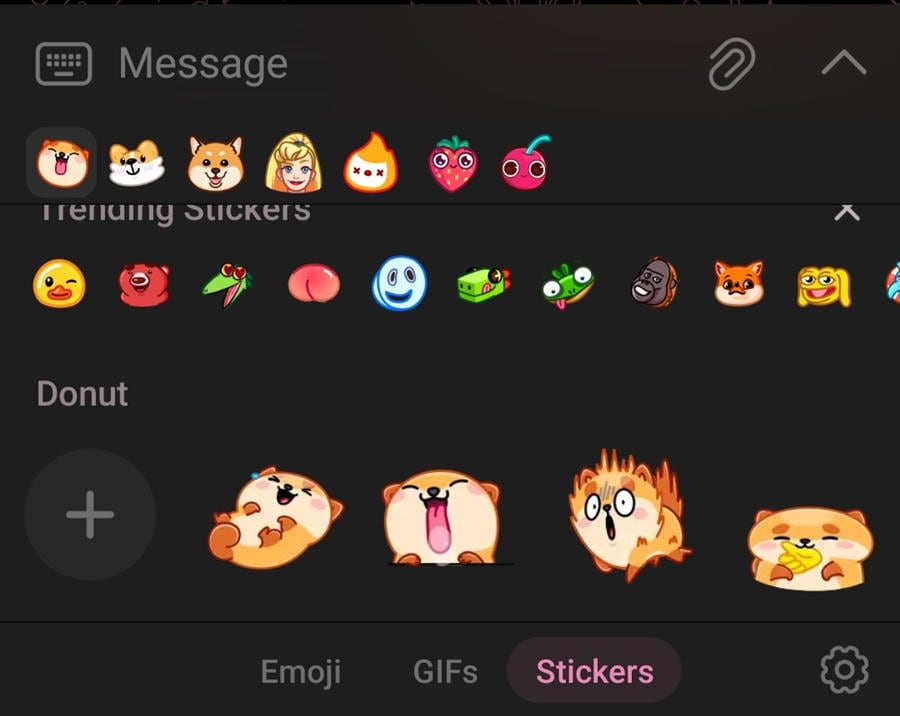
Шаг 3: Выберите фото, которое хотите превратить в стикер. Оно должно быть четким и иметь подходящий фон.
Шаг 4: Отредактируйте изображение: обрежьте его, добавьте текст, наклейки или вручную удалите фон. Также можно воспользоваться функцией "Вырезать объект" для автоматического удаления фона.
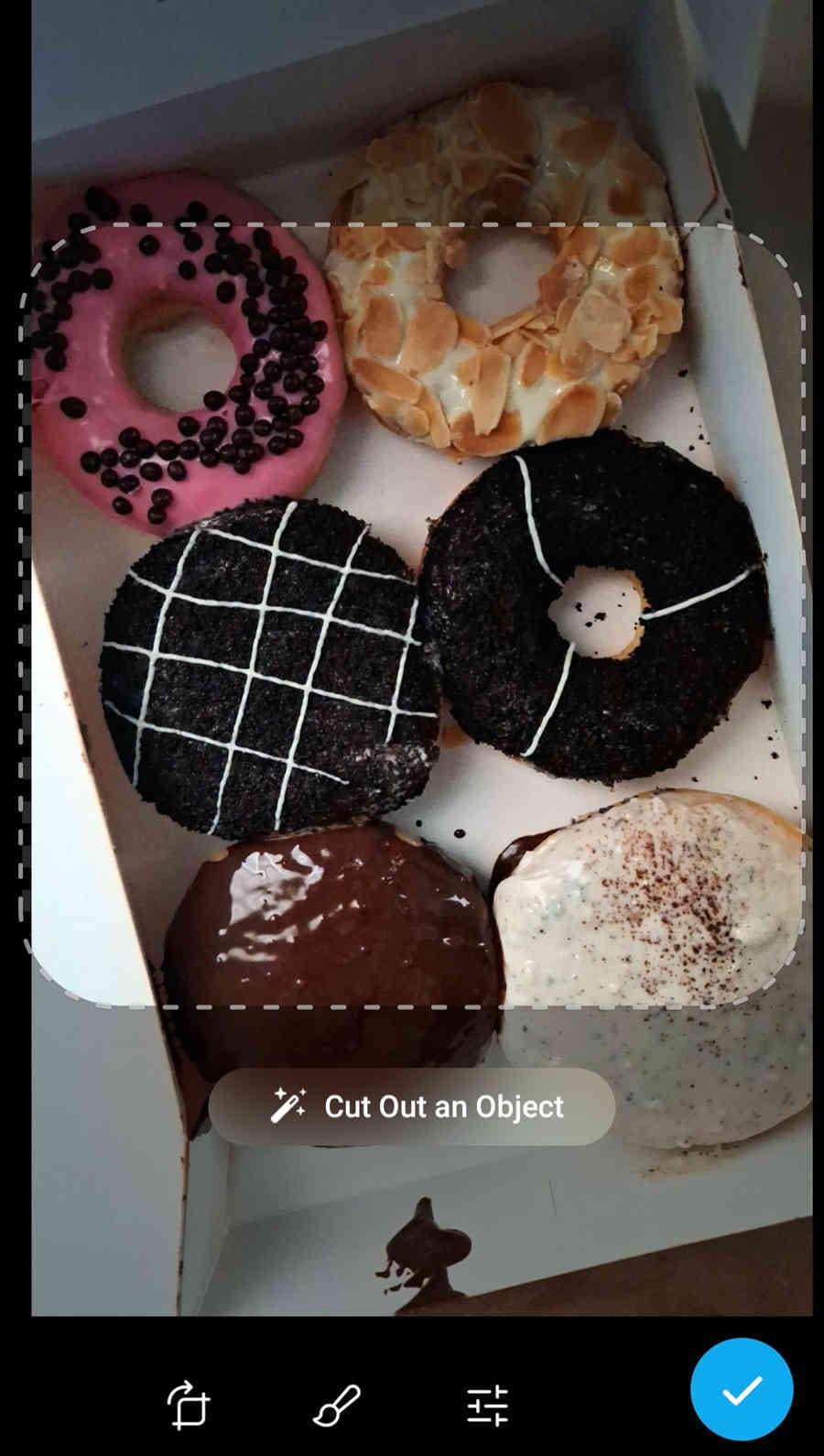
Шаг 5: Улучшите внешний вид стикера, добавив контур. Затем сохраните его и назначьте один или два эмодзи.
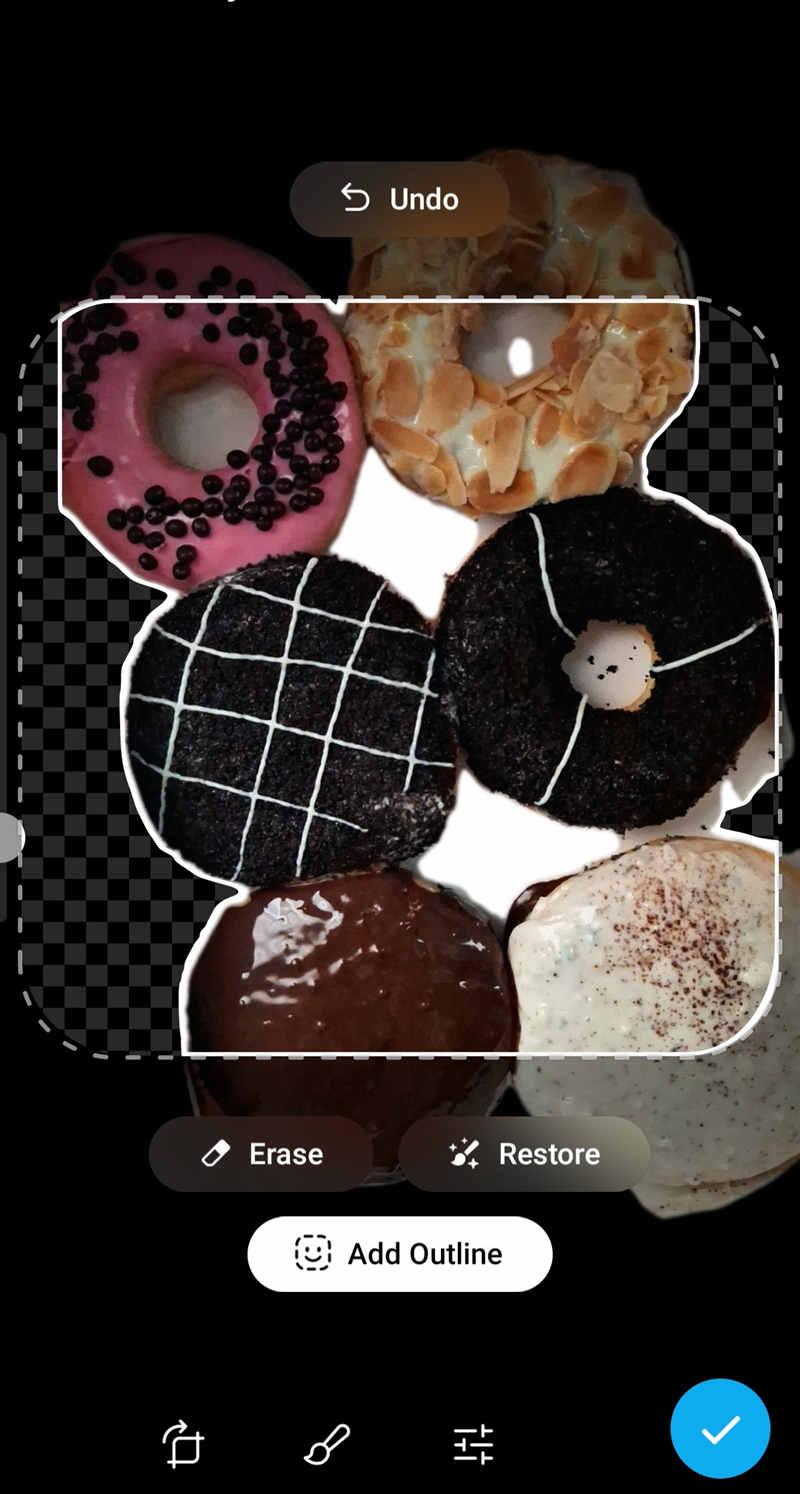
Шаг 6: Добавьте готовый стикер в свой набор, чтобы им могли пользоваться друзья. Также можно отправить его в чат или добавить в избранное.
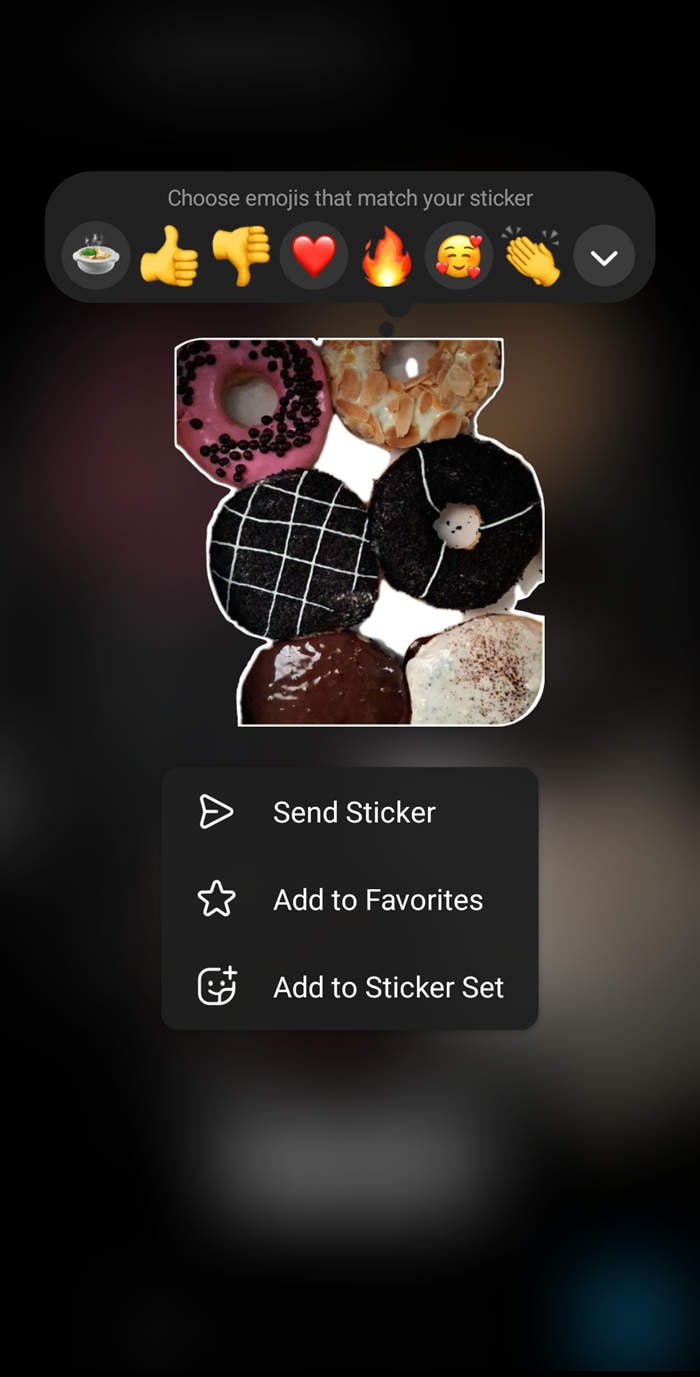
Telegram позволяет создавать собственные коллекции стикеров из фотографий. Вы можете дополнять набор новыми стикерами в любое время!
Добавьте стикер Telegram с помощью Sticker Bot
Telegram - это открытая платформа, позволяющая создавать, отправлять и делиться пользовательскими стикерами разных форматов. Вы можете добавлять в свои наборы статичные, анимированные и видео-стикеры. Убедитесь, что они соответствуют правилам использования стикеров Telegram.
Если стикеры готовы, выполните следующие действия:
Шаг 1: Откройте Telegram и найдите бота @Stickers. Нажмите на меню бота, чтобы начать диалог.
Шаг 2: Отправьте команду для создания набора стикеров
- /newpack - для статичных стикеров.
- /newanimated - для анимированных.
- /newvideo - для видео-стикеров.

Шаг 3: Введите название вашего набора. Оно будет отображаться на панели стикеров.
Шаг 4: Загрузите файлы стикеров в нужном формате и размере. (изображение, TGS или WEBM-файл)
Совет:
Telegram рекомендует использовать для этого руководства настольную или веб-версию.
Шаг 5: Отправьте эмодзи, которые будут ассоциироваться с каждым стикером (не более двух на один стикер). Если у вас есть дополнительные стикеры, продолжайте загружать их.
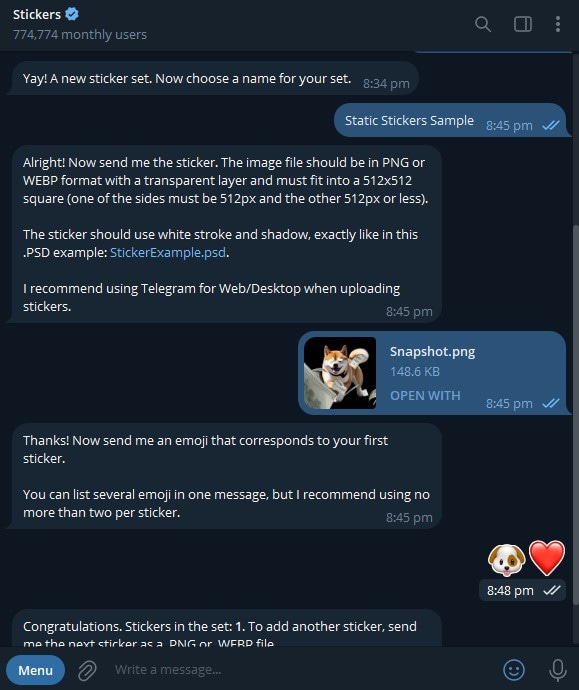
Шаг 6: Используйте команду /publish для публикации набора. Бот предложит добавить иконку для набора.
Шаг 7: Придумайте короткое название для набора. После этого бот опубликует стикерпак и предоставит вам ссылку для его распространения. Теперь вы можете делиться своими стикерами с друзьями!
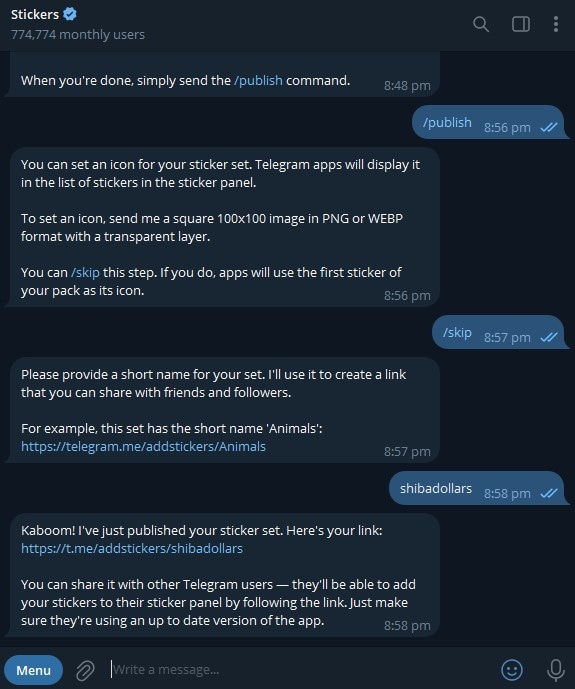
Краткий обзор требований к загрузке стикеров в Telegram
Вот таблица с требованиями к статичным, анимированным и видео-стикерам в Telegram:
| Вид стикера: | Статичный | Анимированный | Видео-стикер |
| Формат файла: | PNG или WEBP | TGS | WEBM (кодек VP9 и альфа-канал) |
| Ограничение на размер файла (не должно превышаться): | Безлимитно | 64 KB | 256 KB |
| Размеры: | 512x512 px (одна сторона может быть меньше) | 512x512 px | 512x512 px (одна сторона может быть меньше) |
| Частота кадров: | Безлимитно | От 30 до 60 кадров в секунду | 30 FPS |
| Фон: | Прозрачность (рекомендуется): | Безлимитно | Безлимитно |
| Другие требования: | Можно также использовать эффект черной тени и белый штрих | Объекты должны оставаться на холсте "Анимация менее 3 секунд", "Зацикленная анимация" |
Следует зациклить Короткая продолжительность (≤3 с) Отсутствие аудиопотока |
Часть 2. Создание пользовательских стикеров для Telegram с помощью ИИ
Использование искусственного интеллекта для создания пользовательских стикеров в Telegram - это быстрый и увлекательный способ автоматизировать процесс. Вместо ручной работы можно воспользоваться программами, такими как Wondershare Filmora. Этот удобный видеоредактор оснащен ИИ-генератором стикеров, который позволяет создавать стикеры по текстовому описанию.
После генерации стикеров их можно экспортировать в виде последовательности PNG или сделать снимок кадра и сохранить его как PNG-файл для загрузки в Telegram.
Filmora также поддерживает экспорт видео в формате WEBM с частотой 30 кадров в секунду и кодеком VP9. Вы можете настраивать размер пикселя, обрезать видео и отсоединять звук. Кроме того, Filmora позволяет добавлять анимацию в ваши проекты. Итак, если вы работаете над видео или хотите добавить стикер в Telegram, Filmora - одно из лучших приложений для превращения ваших идей в высококачественные стикеры.
Следуйте приведенным ниже инструкциям, чтобы сделать пользовательский стикер для Telegram с помощью ИИ:
Шаг 1: Скачайте и установите Wondershare Filmora на свой компьютер. Войдите в учетную запись или создайте новую, если у вас ее нет.
Шаг 2: Откройте новый проект на главной панели управления. Затем перейдите в раздел "Стикеры" в верхнем меню и выберите "Стикеры ИИ" в левой панели.
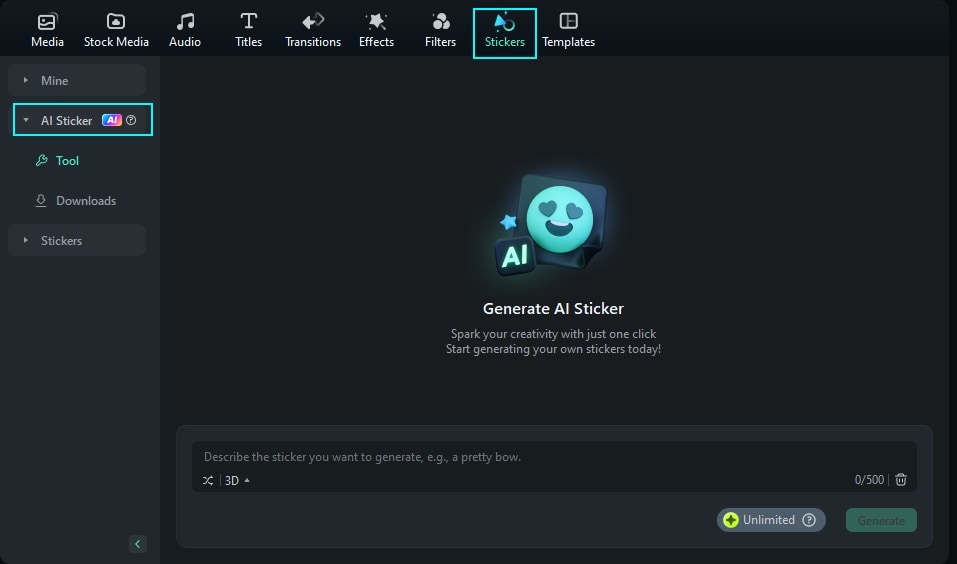
Шаг 3: Введите текстовое описание стикера, который хотите создать. Выберите стиль из предложенных вариантов, таких как "3D", "Эскиз" или "Вектор".
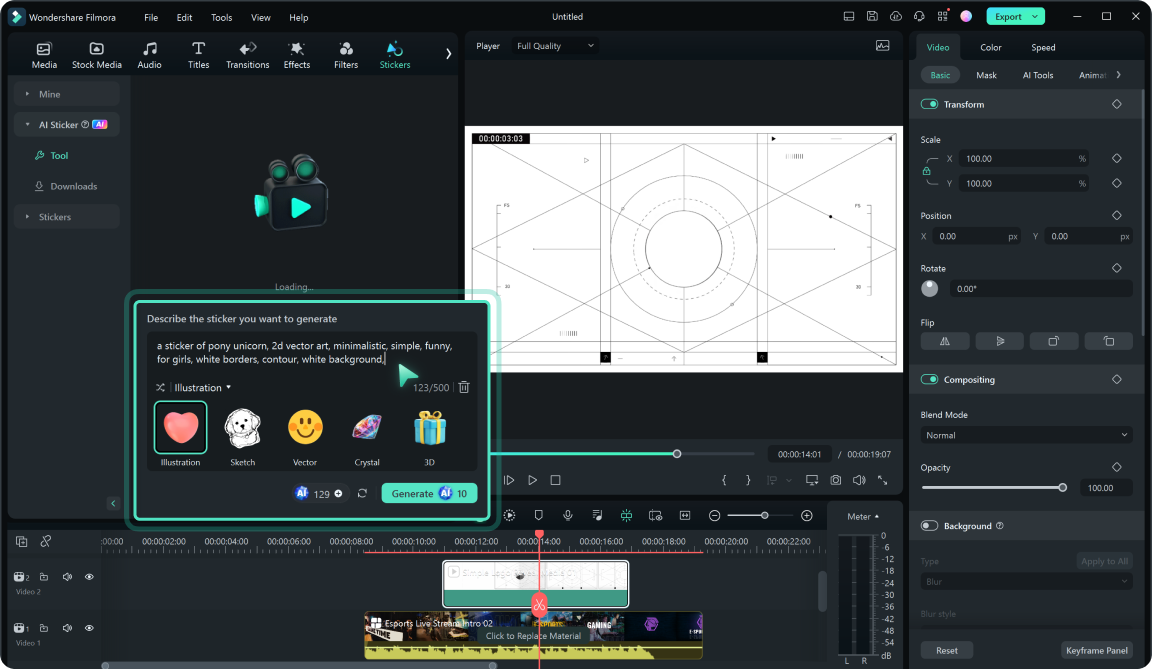
Шаг 4: Нажмите "Сгенерировать" и подождите несколько секунд, пока Filmora создаст до четырех вариантов. Наведите курсор на понравившийся стикер и нажмите "Скачать", чтобы сохранить его.
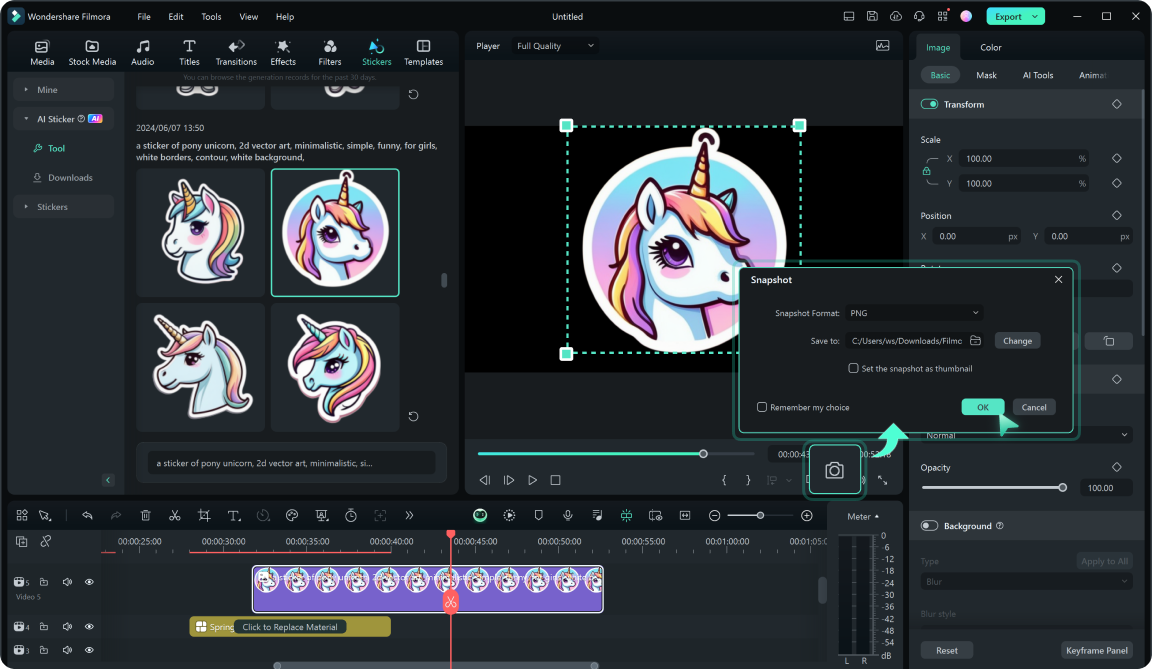
Шаг 5: Перетащите стикер на таймлайн редактирования для дополнительной настройки. Затем нажмите значок "Снимок", чтобы экспортировать стикер в формате PNG. Теперь вы можете загрузить его в Telegram и поделиться с друзьями!
Видеоредактор, который делает процесс редактирования эффективным и увлекательным.

Часть 3. Краткие советы по добавлению стикеров в Telegram
Добавлять стикеры в Telegram легко, но с несколькими полезными советами этот процесс станет еще удобнее и веселее. Вот как искать новые стикеры и организовывать свою коллекцию:
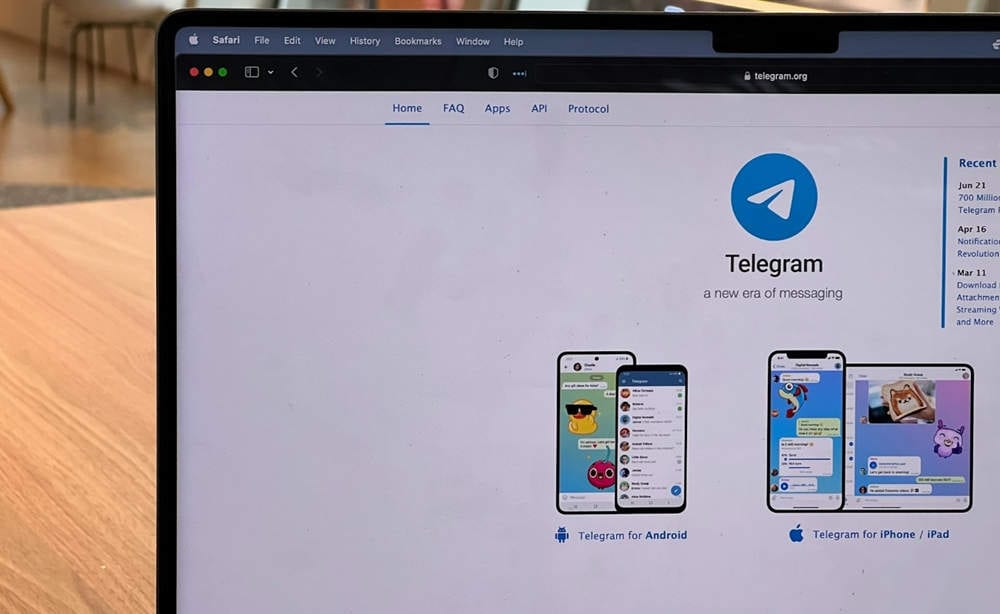
Поиск новых стикеров
Один из лучших способов найти свежие стикеры - исследовать стикерпаки. Вы можете просмотреть каталог стикеров Telegram или даже изучить наборы, которыми поделились друзья или каналы. Следить за каналами - это также отличный способ быть в курсе новых стикеров.
Организуйте свою коллекцию стикеров
Поддерживайте свою коллекцию в порядке, удаляя стикеры, которые вы больше не используете. Для удобства доступа добавьте стикеры в избранное, чтобы они всегда были в верхней части вашего списка.
Откройте для себя ботов со стикерами
В Telegram есть множество ботов-стикеров, которые позволяют создавать или находить новые стикеры с минимальными усилиями. Эти боты упрощают процесс, чтобы сэкономить ваше время и силы при создании стикеров или поиске новых.
Теперь вы знаете, как добавлять стикеры в Telegram и некоторые полезные советы по управлению ими. Эти шаги являются ключевыми при использовании Telegram для добавления стикеров и улучшения вашего опыта использования стикеров.
Заключение
Теперь, когда вы узнали, как добавлять стикеры в Telegram, почему бы не начать создавать свои собственные? Персонализированные стикеры могут сделать ваши чаты более яркими и увлекательными, будь то общение с друзьями, участие в групповых обсуждениях или работа над проектами.
Если вы ищете простой способ создания стикеров, попробуйте Wondershare Filmora. Ее инструменты на основе искусственного интеллекта позволяют легко и быстро создавать стикеры. Так что вперед, добавляйте уникальные стикеры в Telegram и делитесь своими творениями с другими!
Часто задаваемые вопросы
-
Как конвертировать стикеры Telegram в изображение?
Бот StickerNinja в Telegram может конвертировать стикеры (TGS) в изображения. Просто отправьте ссылку на стикер или стикерпак и используйте команду /formats, чтобы выбрать желаемый формат (PNG, JPG или GIF). Бот преобразует стикер и отправит вам файл изображения, который можно сохранить на устройстве. -
Где хранятся стикеры Telegram?
Стикеры Telegram хранятся на серверах Telegram. Это означает, что они не сохраняются напрямую на вашем устройстве, если только вы не загрузите их отдельно или в виде стикерпакета. Когда вы отправляете стикер, он загружается с серверов Telegram и отображается в чате. Также стикеры можно найти в разделе стикеров в чате. -
Как получить архивные стикеры в Telegram?
Когда вы достигаете лимита в 200 стикеров, старые неиспользуемые стикеры автоматически архивируются. Чтобы вернуть их, откройте настройки стикеров и перейдите на вкладку "Архивные стикеры". Там вы увидите все свои заархивированные стикеры и сможете легко активировать те, которые хотите использовать снова.






